App Store funktioniert auf dem iPhone nicht: So beheben Sie das Problem
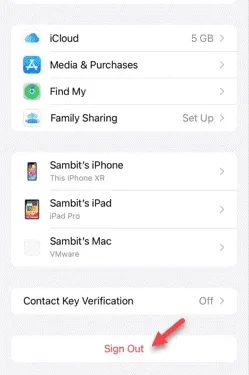
Haben Sie Probleme mit dem App Store auf Ihrem iPhone? Für Apple-Benutzer ist der App Store die einzige Möglichkeit, neue Apps herunterzuladen oder vorhandene zu aktualisieren. Das ist ein ernstes Problem, da Sie Apps außerhalb der EU nicht sideloaden dürfen. Aber keine Sorge, Sie können den App Store auf Ihrem iPhone reparieren, indem Sie diese Lösungen anwenden.
Lösung 1 – Erzwingen Sie das Schließen aller Anwendungen
Erzwingen Sie das Schließen aller aktuellen Anwendungsinstanzen auf Ihrem Telefon.
Schritt 1 – Wischen Sie dazu einfach nach oben und Sie sehen alle im Hintergrund laufenden Apps.
Schritt 2 – Wischen Sie die App einfach nach oben, um die laufenden Anwendungen nacheinander zu schließen. Schließen Sie alle Apps nach demselben Muster.
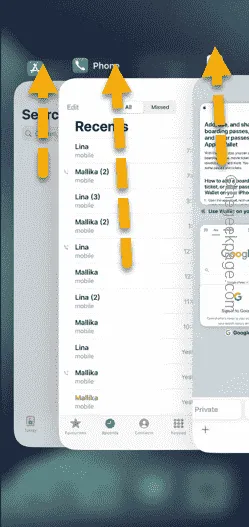
Auf diese Weise kann das erzwungene Schließen der Apps möglicherweise funktionieren und den App Store wieder zum Laufen bringen.
Fix 2 – Flugmodus aktivieren und deaktivieren
Manchmal kann die Verbindung zum App Store einfach durch Deaktivieren und erneutes Aktivieren des Flugmodus auf Ihrem Telefon wiederhergestellt werden.
Schritt 1 – Wischen Sie einfach von oben nach unten, um Zugriff auf Ihr Kontrollzentrum zu erhalten .
Schritt 2 – Tippen Sie oben links im Kontrollzentrum auf die Schaltfläche „Flugmodus“ , um den Flugmodus zu aktivieren.
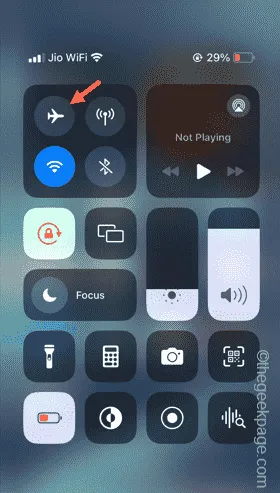
Während der Flugmodus aktiviert ist, werden WLAN, Bluetooth und das Mobilfunknetz auf Ihrem Gerät deaktiviert.
Schritt 3 – Deaktivieren Sie den Flugmodus später auf die gleiche Weise, wie Sie ihn zuvor aufgerufen haben.
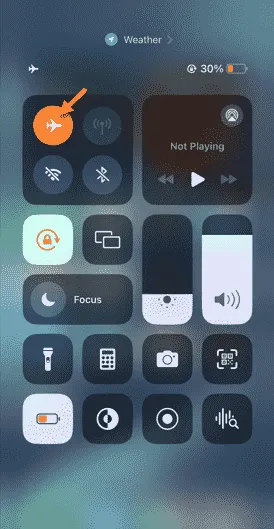
Warten Sie, bis Ihr Telefon die mobile Datenverbindung wiederhergestellt hat. Versuchen Sie anschließend, den App Store zu verwenden.
Lösung 3 – Melden Sie sich von Ihrer Apple-ID ab
Melden Sie sich auf Ihrem iPhone von Ihrer Apple-ID ab und melden Sie sich erneut an.
Schritt 1 – Gehen Sie zunächst zur Registerkarte „Einstellungen“ .
Schritt 2 – Wischen Sie ganz nach unten und wählen Sie die Option „ Abmelden “.
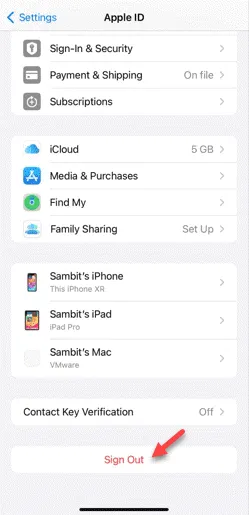
Schritt 3 – Tippen Sie auf die Option „ Ausschalten “, um es zu deaktivieren.
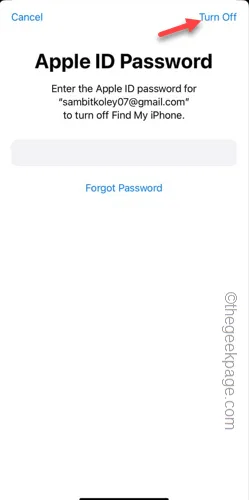
Um sich vom Konto abzumelden, müssen Sie Ihr Apple-ID- Passwort verwenden .
Schritt 4 – Geben Sie also Ihr Apple-ID-Passwort in das bereitgestellte Feld ein und verwenden Sie die Option „ Deaktivieren “, um sich von der Apple-ID abzumelden.
Nachdem Sie sich von Ihrer Apple-ID abgemeldet haben, gehen Sie zu den Einstellungen .
Melden Sie sich später dort mit Ihrer Apple-ID an und überprüfen Sie.



Schreibe einen Kommentar